Způsoby připojení PS3 k počítači
Herní konzola Sony PlayStation 3 je velmi populární, a proto mnoho uživatelů bude muset připojit k PC. To může být provedeno různými způsoby v závislosti na vašich potřebách. O všech nuancích ve spojení budeme popsat později v článku.
Obsah
Připojte PS3 k počítači
Dosud existují pouze tři způsoby, jak připojit PlayStation 3 k PC, z nichž každá má své vlastní vlastnosti. Na základě zvolené metody jsou určeny možnosti tohoto procesu.
Metoda 1: Přímé připojení FTP
Kabelové připojení mezi počítačem PS3 a počítačem je mnohem jednodušší než v jiných typech. Chcete-li to provést, potřebujete příslušný kabel LAN, který lze zakoupit v libovolném obchodě s počítačem.
Poznámka: MultiMAN musí být přítomen na konzole.
Playstation 3
- K připojení herní konzole k počítači použijte síťový kabel.
- Z hlavního menu přejděte do sekce "Nastavení" a vyberte položku "Nastavení sítě" .
- Zde je třeba otevřít stránku "Nastavení připojení k Internetu" .
- Zadejte typ nastavení "Speciální" .
- Zvolte možnost "Kabelové připojení" . Bezdrátové připojení, také se podíváme na tento článek.
- Na obrazovce "Režim síťového zařízení" nastavte možnost "Automaticky rozpoznat . "
- V části "Nastavení adresy IP" přejděte na "Manuální" .
- Zadejte následující parametry:
- IP adresa - 100.100.10.2;
- Maska podsítě je 255.255.255.0;
- Výchozí směrovač je 1.1.1.1;
- Primární DNS je 100.100.10.1;
- Další DNS je 100.100.10.2.
- Na obrazovce Proxy Server nastavte hodnotu na hodnotu Not Use a v poslední sekci UPnP vyberte možnost Turn Off .

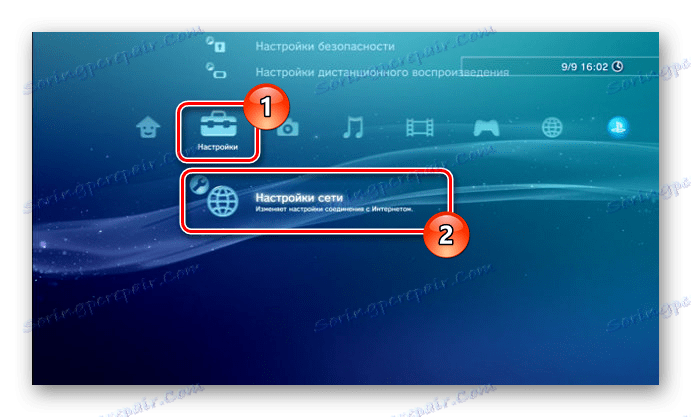
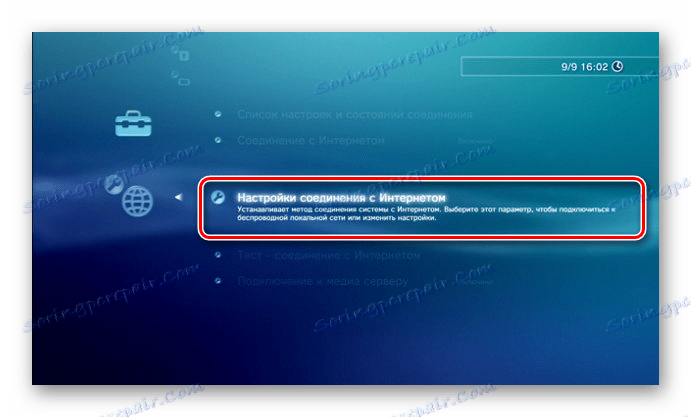
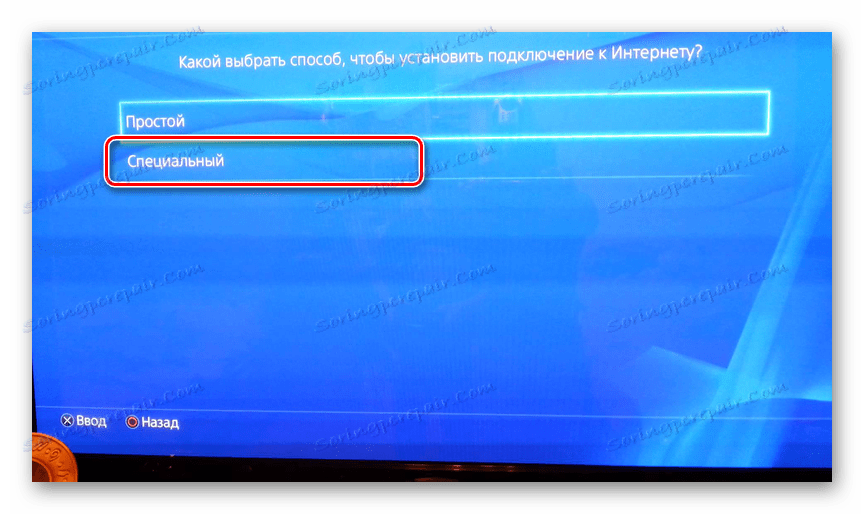
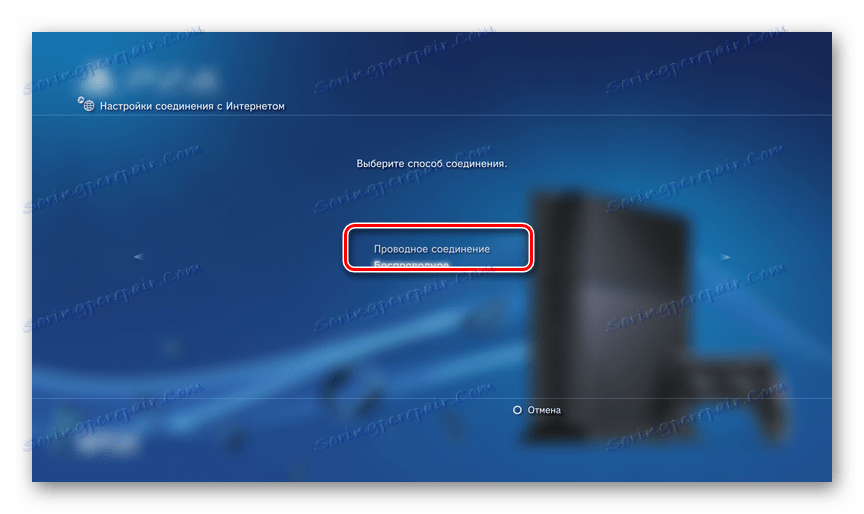
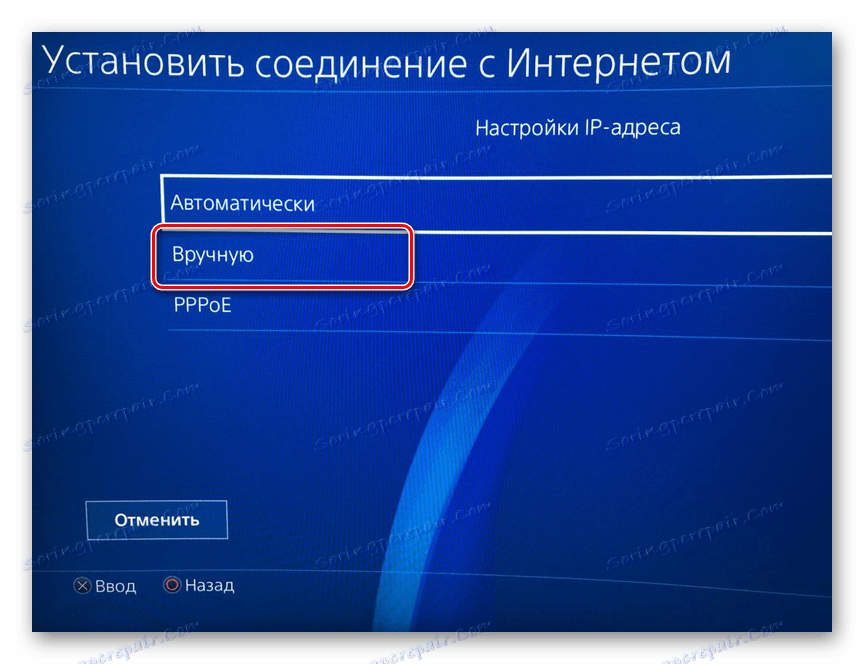
Počítač
- Přes "Ovládací panely" přejděte do části "Správa sítě" .
Viz též: Otevřete ovládací panel
- V doplňkovém menu klikněte na odkaz "Změnit nastavení adaptéru".
- Klepněte pravým tlačítkem myši na připojení LAN a vyberte řádek "Vlastnosti" .
- Bez selhání zrušte zaškrtnutí políčka "IP verze 6 (TCP / IPv6)" . Používáme systém Windows 10, v jiných verzích operačního systému se název položky může mírně lišit.
- Klikněte na řádek "IP verze 4 (TCP / IPv4)" a použijte tlačítko "Vlastnosti" .
- Zde je třeba zaškrtnout políčko vedle možnosti "Použít adresu IP" .
- V prezentovaných řádcích přidejte speciální hodnoty:
- IP adresa - 100.100.10.1;
- Maska podsítě - 255.0.0.0;
- Hlavní brána je 1.1.1.1.
- Po provedených akcích uložte parametry.
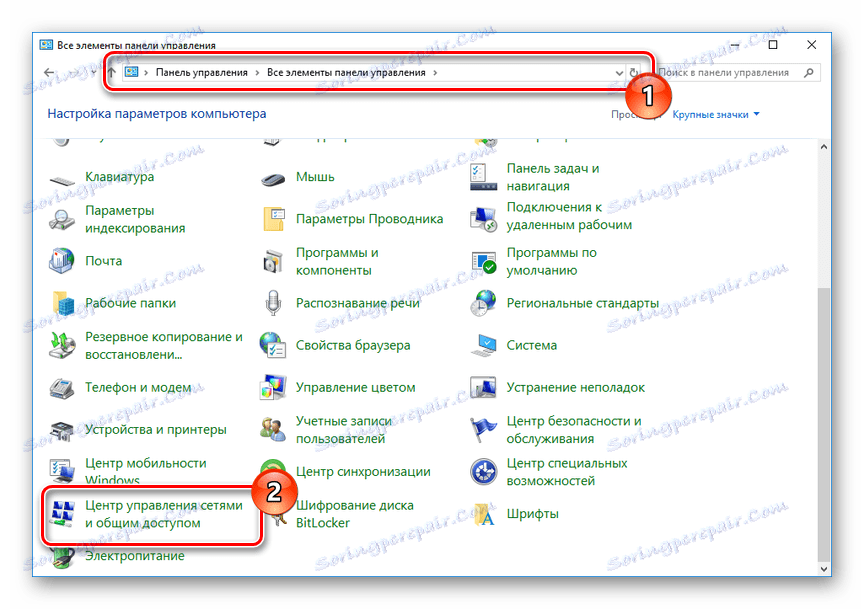
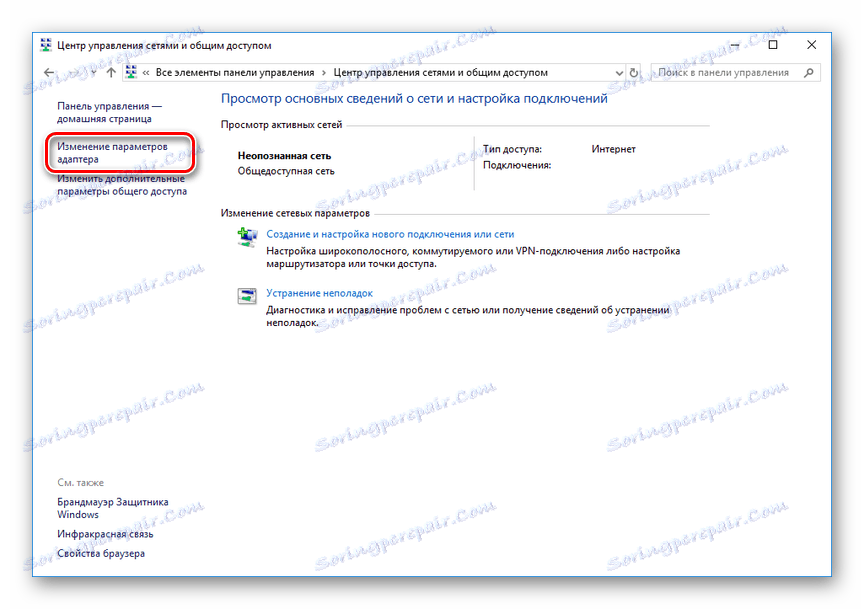
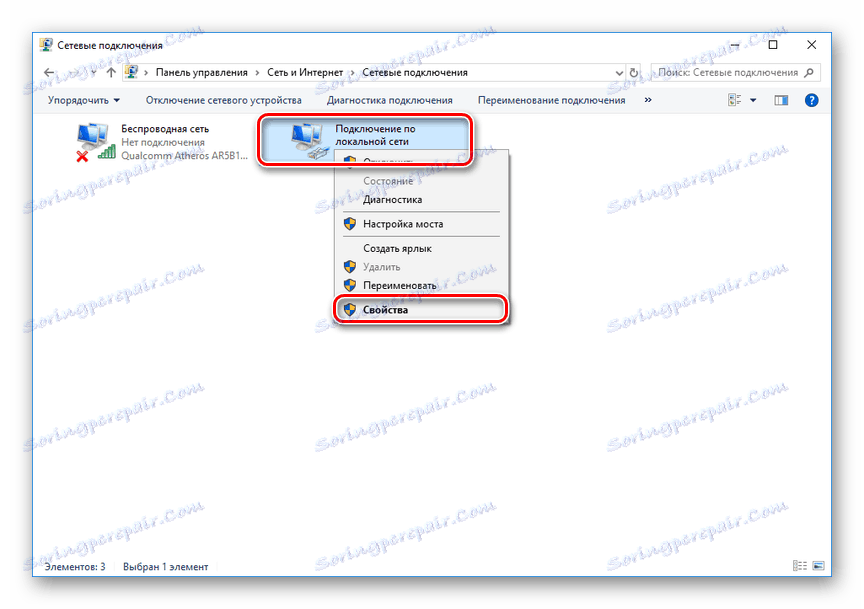
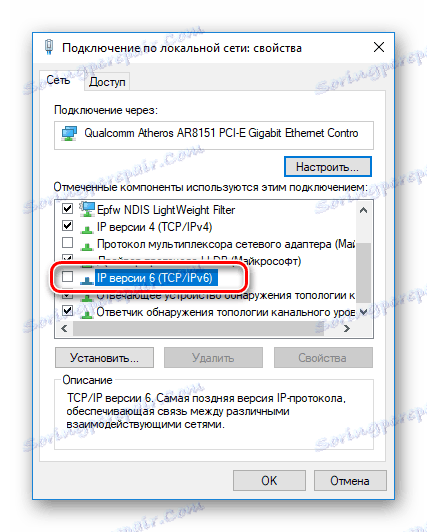
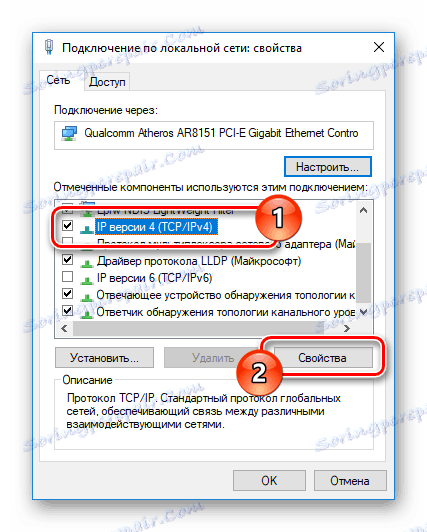

Správce FTP
Pro přístup k souborům na konzoli z počítače potřebujete jeden z FTP správců. Budeme používat FileZilla.
- Otevřete dříve stažený a nainstalovaný program.
- V řádku "Host" zadejte následující hodnotu.
100.100.10.2 - V polích "Jméno" a "Heslo" můžete zadat všechna data.
- Klepnutím na tlačítko Rychlé připojení se připojte k herní konzoli. Je-li úspěšný, v pravém dolním rohu okna se zobrazí adresář koní multiMAN na PS3.
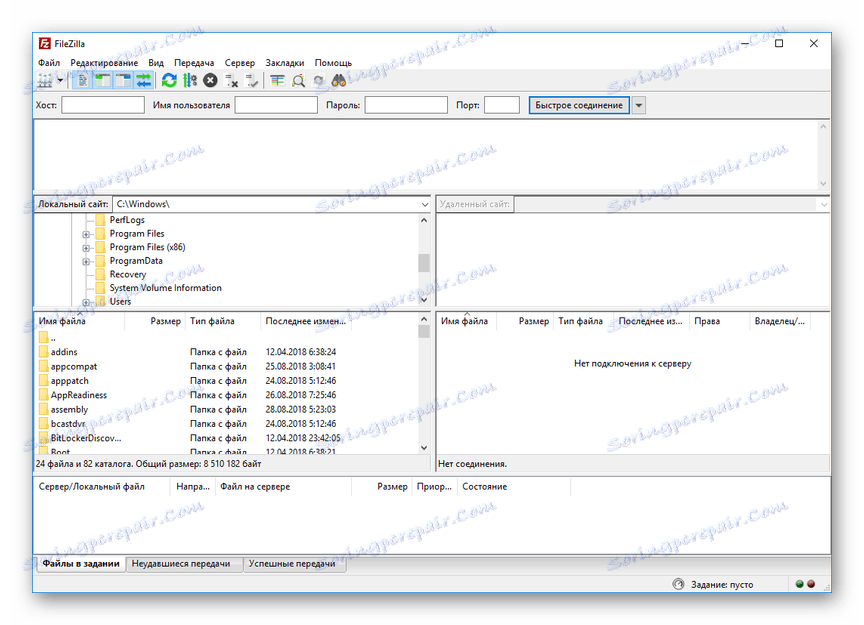
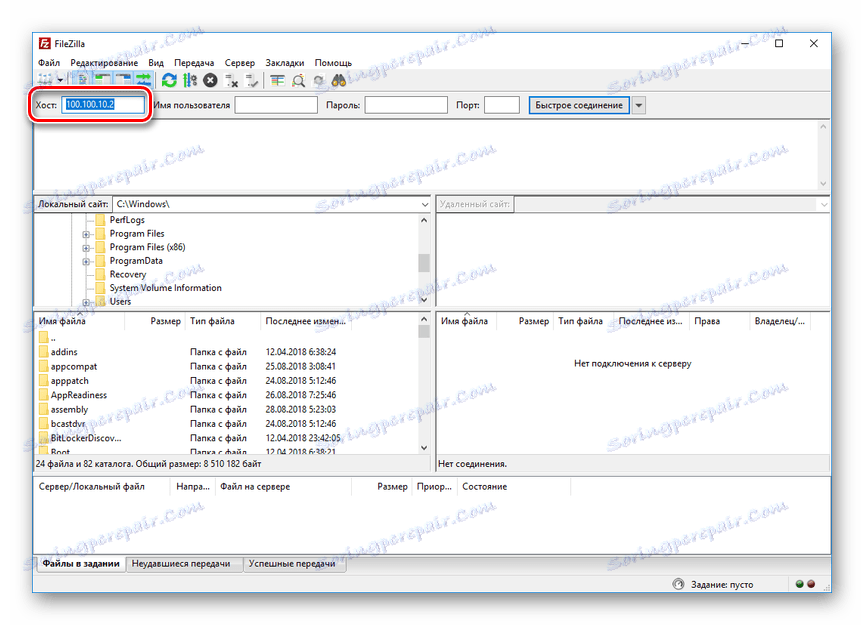

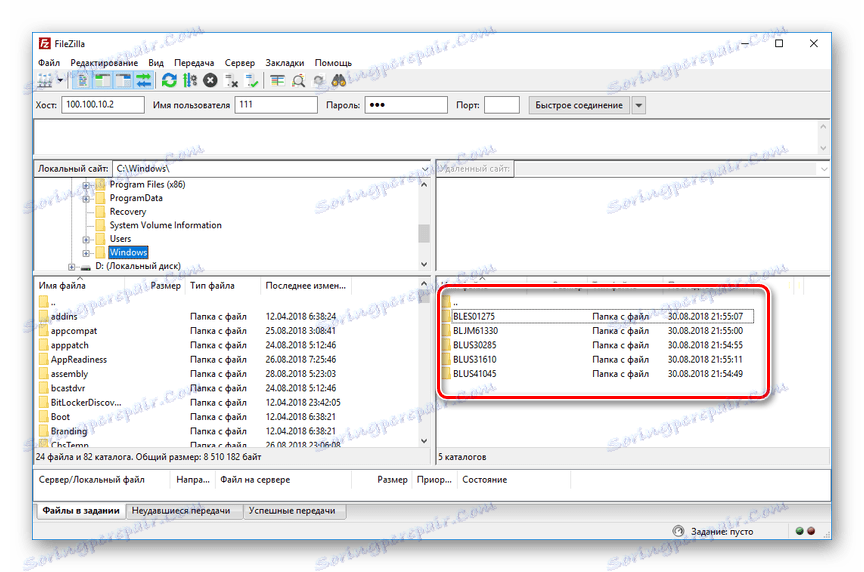
Toto uzavírá tuto část článku. Všimněte si však, že v některých případech může stále vyžadovat pečlivější ladění.
Metoda 2: Bezdrátové připojení
V posledních letech se aktivně vyvíjí bezdrátový internet a přenos souborů mezi různými zařízeními. Pokud máte k počítači připojen Wi-Fi směrovač a k němu připojený počítač, můžete vytvořit připojení pomocí zvláštních nastavení. Další akce se příliš neliší od těch, které jsou popsány v první metodě.
Poznámka: Předem musíte mít směrovač s povolenou distribucí Wi-Fi.
Playstation 3
- Přejděte do části "Nastavení připojení k Internetu" prostřednictvím základních nastavení konzoly.
- Zvolte typ nastavení "Jednoduché" .
- Z uvedených způsobů připojení vyberte možnost "Bezdrátové připojení" .
- Na obrazovce Nastavení sítě WLAN vyberte možnost Skenovat . Po dokončení zadejte přístupový bod Wi-Fi.
- Ponechte výchozí nastavení "SSID" a "Nastavení zabezpečení WLAN" .
- Do pole "WPA Key" zadejte heslo z přístupového bodu.
- Nyní uložte nastavení pomocí tlačítka Enter . Po testování by mělo být úspěšně vytvořeno připojení IP k Internetu.
- Prostřednictvím položky "Nastavení sítě" přejděte na "Seznam nastavení a stavy připojení". Zde je třeba si uvědomit nebo zapsat hodnotu z řetězce "IP-address" .
- Spusťte multiMAN pro hladký provoz FTP serveru.
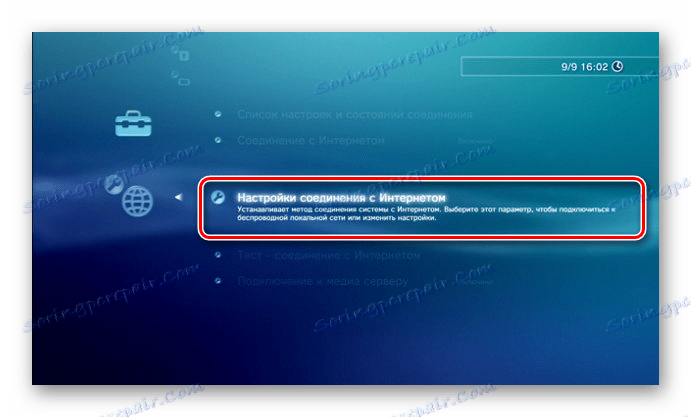
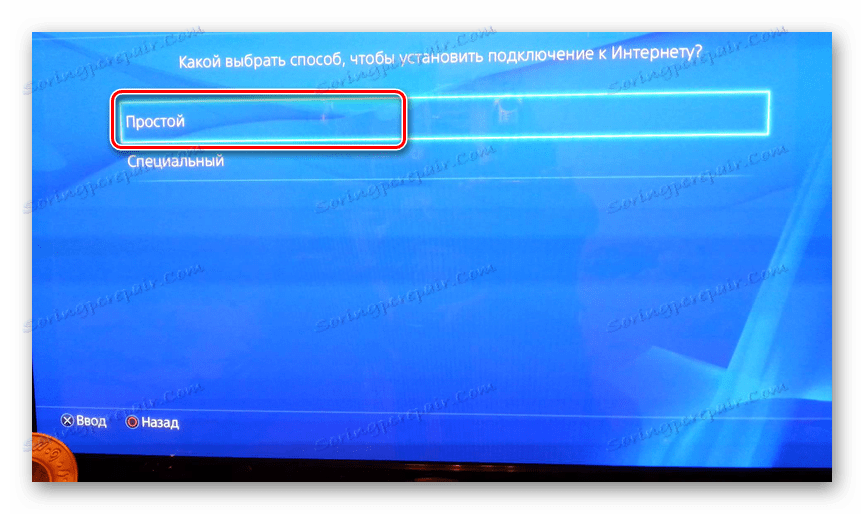



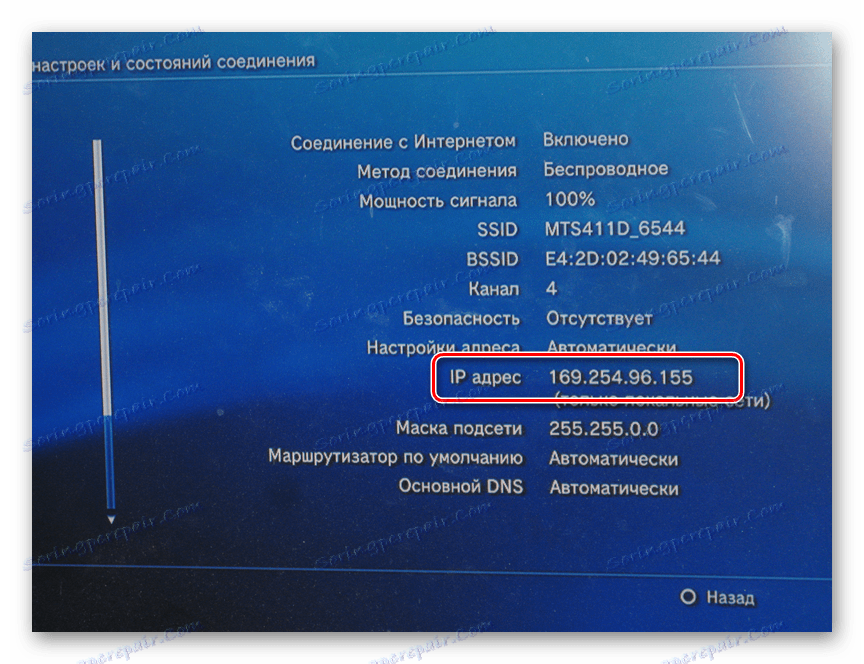
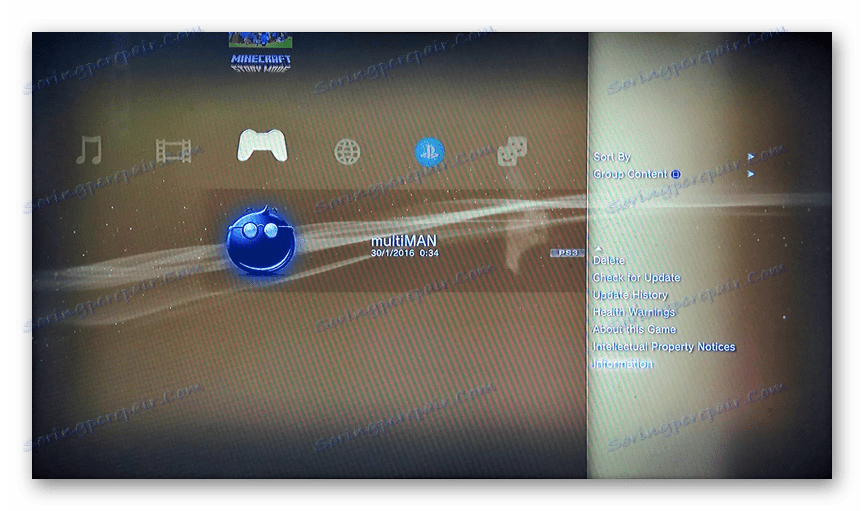
Počítač
- Otevřete soubor FileZilla, přejděte do nabídky "Soubor" a vyberte "Správce stránek" .
- Klikněte na "Nové stránky" a zadejte libovolný příhodný název.
- Na kartě Obecné v řádku "Host" zadejte adresu IP z herní konzole.
- Otevřete stránku Nastavení přenosu a zaškrtněte možnost Omezit připojení .
- Po klepnutí na tlačítko "Connect" získáte přístup k souborům PlayStation 3 analogicky s první metodou. Rychlost připojení a přenos je přímo závislá na vlastnostech směrovače Wi-Fi.
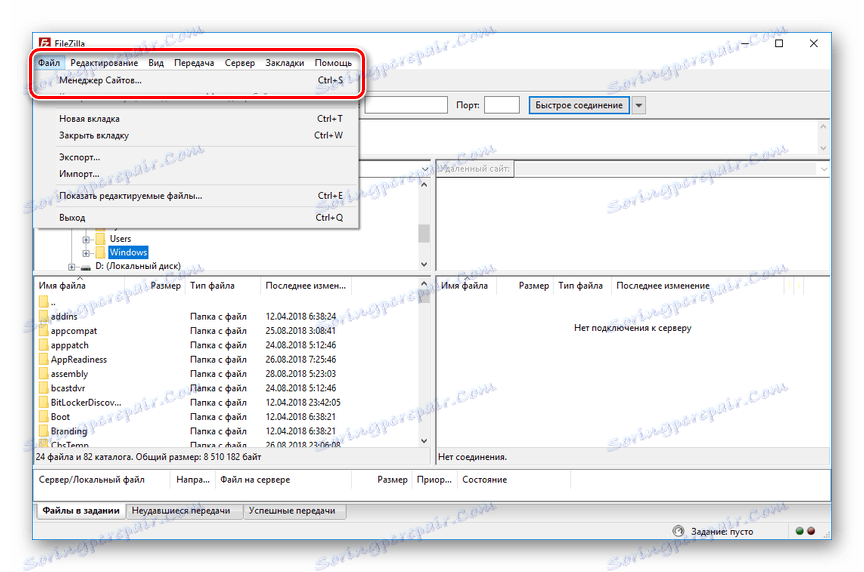

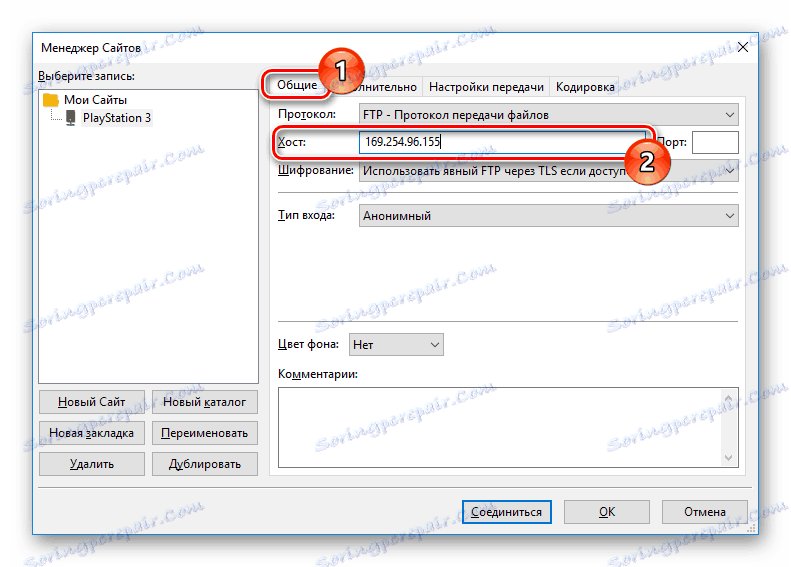
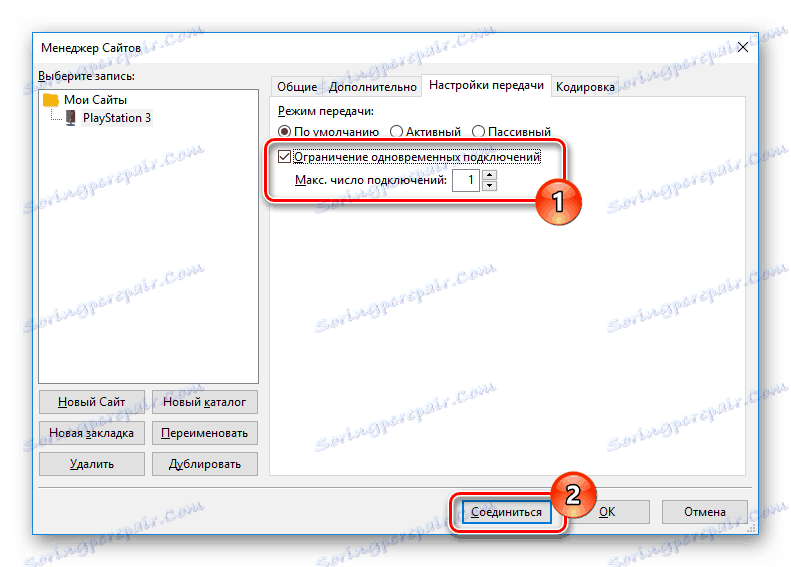
Viz též: Použití FileZilla
Metoda 3: Kabel HDMI
Na rozdíl od výše popsaných metod je připojení PS3 k počítači pomocí kabelu HDMI možné pouze v malém počtu případů, kdy má grafická karta vstup HDMI. Pokud takové rozhraní neexistuje, můžete se pokusit připojit monitor z počítače k herní konzoli.
Více informací: Jak připojit PS3 k notebooku přes HDMI

Chcete-li, aby monitor byl náhradní televizor, použijte duální kabel HDMI a připojte jej k oběma zařízením.

Navíc k výše uvedenému je možné provést připojení přes síťový komunikátor (přepínač). Požadované akce jsou téměř totožné s tím, co jsme popsali v první metodě.
Závěr
Metody diskutované v průběhu článku vám umožní připojit PlayStation 3 k libovolnému počítači s možností provádět omezený počet úkolů. V případě, že jsme něco zapomněli nebo máte nějaké dotazy, napište nám prosím v komentářích.